Размеры оформления контента ВКонтакте — CheckROI
Оглавление
Что «поставить» на обложку: советы
Теперь немного теории. Мы поделимся советами на тему того, какие элементы стоит разместить на обложке группы ВК.
Что «поставить» на обложку:
- Укажите название своего сообщества или компании. Вставьте логотип бренда.
- Добавьте информацию о компании: время работы, способы доставки, контактные данные.
- Разместите фотографию своего продукта.
- Сделайте динамическую обложку с интерактивными элементами: например, отображение новых подписчиков или курс валют, который меняется в реальном времени.
1 Обложка
Прежде всего, обложка для компьютеров. Ее размер составляет 1590 на 400 пикселей.
В случае, если обложка живая – видео, ее рекомендованное разрешение 1080х1920 и длительность не более 30 секунд. С параметрами: максимальный размер 30мб, видеокодек H.264, аудиокодек AAC.
С параметрами: максимальный размер 30мб, видеокодек H.264, аудиокодек AAC.
Если используется аватар без обложки, то его минимальный размер от 200х200px до 200х500px. Максимальный 2800 на 7000.
Для смартфонов используется точно такая же картинка, то есть 1590 на 400px, но хитрость в том, что она обрезается, и на экране видна только часть обложки. А именно 1196 на 400 пикселей. Кроме того, при дизайне обложки необходимо учитывать верхнюю панель иконок устройства (с уровнем заряда батареи, часами, мобильным оператором и т.д.). Он может занимать до 83 пикселей, а также боковые кнопки приложения, которые могут занимать до 140 пикселей.
2 Меню сообщества
Это набор небольших иконок в верхней части сообщества. Каждая из них должна иметь размер 376х256 пикселей, а также текстовую подпись. Размер подписи – до 19 символов включительно вместе с пробелами. Если будет больше, то слово будет обрываться на 19-м символе.
Если вы размещаете слайдер товаров, то для их обложек также предусмотрен определенный размер. Вконтакте установили, что оптимальными являются изображения 1000х1000 и не более 5 изображений к каждой позиции, включая обложку.
Вконтакте установили, что оптимальными являются изображения 1000х1000 и не более 5 изображений к каждой позиции, включая обложку.
3 Виджеты и обложки
Размер вертикального виджета составляет 320х480 пикселей, но может быть и больше при соблюдении пропорций.
Конкретные размеры могут быть полезны тем, кто занимается редактурой обложки, наносит на нее фирменное лого или элементы дизайна. Размер составляет 510х278px.
Обложку для поста мы рекомендуем делать квадратной или прямоугольной. В первом случае размер должен составлять 510х510 пикселей. Квадратный баннер будет занимать всю ширину кадра. Если же сделать его меньше, то изображение будет обрезаться справа.
Для прямоугольной обложки-баннера всегда важно учитывать пропорции: ширина должна быть больше высоты (не нужно делать их вертикальными). Так, например, при ширине в 510 пикселей высота должна быть меньше 510 на 500 пикселей, 510 на 490px, 510 на 400px и т.![]() д.
д.
При выборе изображения для обложки альбома фотографий необходимо учитывать самую главную деталь, чтобы изображение не потеряло свой смысл. А именно название альбома и его описание (при наличии), которые будут автоматически размещены поверх обложки. Поэтому старайтесь выбрать изображение с монотонным содержанием в нижней части (учитывайте отступ в 170 пикселей). Идеальный размер для самого изображения – 1000х660px.
3 Универсальный промо-пост
Формат такой рекламы оформляется как обычная запись в паблике. То есть: прикреплять до 10 изображений, видео и опросы вместе с текстом. Поэтому в таких постах используются те же размеры изображений, которые релевантны для обычного поста. Можно использовать как квадратные, так и прямоугольные. Для последних желательно учитывать соотношение сторон 3:2 (см пункт 1.3 Виджеты и обложки).
5 Карусель изображений
Вне зависимости от количества изображений в карусели, оптимальный размер для такого – квадрат 600 на 600 пикселей.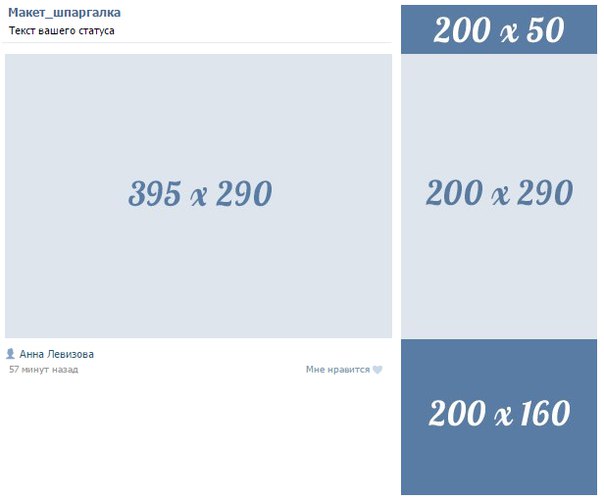
Psd-шаблон
Сделать обложку для сообщества в ВК можно через графический редактор Adobe Photoshop. Доступно два варианта: «нарисовать» обложку самостоятельно или воспользоваться готовыми PSD-шаблонами.
Wilda
Wilda — это онлайн-конструктор документов. На платформе есть специальный конструктор обложек для ВК.
Вы можете воспользоваться готовыми шаблонами.
Чтобы начать работу с платформой, зайдите на главную страницу Wilda и перейдите в раздел «Социальные сети: ВКонтакте». Или перейдите по ссылке, которая есть в статье — так вы сразу попадете в нужный раздел с обложками для ВК.
Откроется раздел с шаблонами. Выберите любой понравившийся шаблон из каталога. Также можете выбрать опцию « Новый документ», чтобы сделать обложку с нуля.
Перейдите в редактор: для этого на странице обложки нажмите кнопку «Редактирование». Здесь можно изменить обложку: например, вставить свои контактные данные и логотипы, сменить фон, добавить фигуры и линии.
В десктоп-версии вконтакте
Чтобы загрузить слайды в полной версии сайта, зайдите в своё сообщество и перейдите в раздел «Управление».
В настройках найдите пункт «Обложка» и кликните по ссылке «Управление».
В этом разделе вы сможете добавлять как обычную горизонтальную обложку, которая отображается на всех устройствах, так и сменяющие друг друга слайды для смартфонов.
Если установить галочку «Показывать фотографии в движении», то снимки в живых обложках будут плавно увеличиваться во время показа. Если на изображении есть текст, стоит отключить эту функцию.
Как добавить обложку в группу во вконтакте: пошаговые действия
Теперь давайте добавим обложку в сообщество в ВК. Сначала с компьютера, а потом — с телефона.
Как использовать живые обложки вконтакте
Для начала отметим, что такие обложки отображаются только в мобильных приложениях ВКонтакте для iOS и Android. В десктоп- и мобильной версии сайта посетители видят обычную обложку.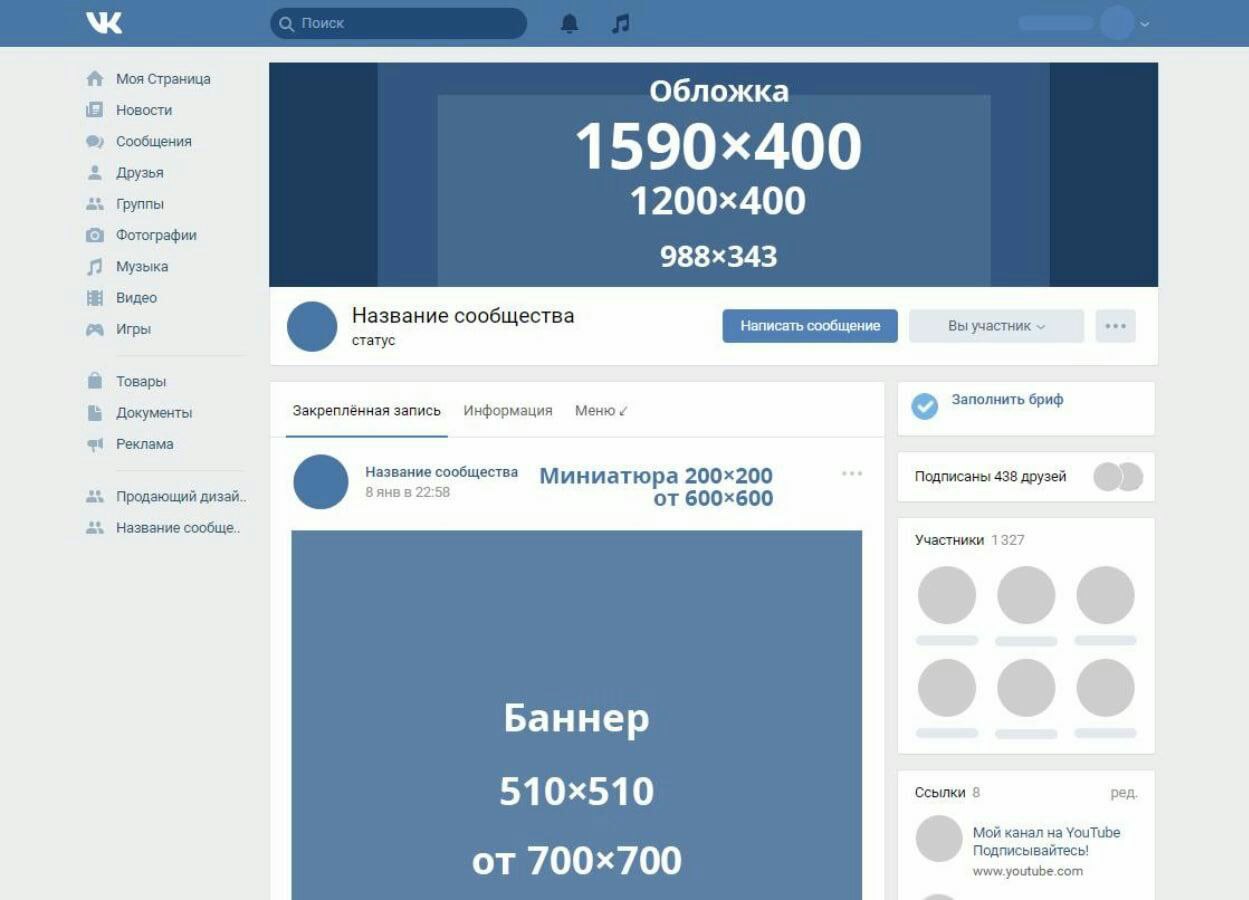
Живая обложка в четыре раза крупнее обычной и привлекает больше внимания. Вы можете показывать на ней специальные предложения, популярные товары или атмосферные фото и видео, чтобы зацепить клиента.
Если пользователь нажмёт на обложку, то раскроет её на весь экран — так будет удобнее рассмотреть фото или видео в деталях или прочитать условия акции внизу баннера. А ещё при нажатии на обложку в видео можно включить звук.
Живая обложка — первое, что замечает пользователь, когда заходит открывает сообщество в мобильном приложении.
Что точно нужно знать пользователю, который зашёл в ваше сообщество? У вас сейчас проходит акция? Ваши товары созданы только из натуральных материалов? Эту информацию можно и нужно размещать на слайдах.
Например:
Бренд одежды рекламирует на слайдах новую коллекцию. После просмотра видео пользователь может перейти на сайт и совершить покупку.
После просмотра видео пользователь может перейти на сайт и совершить покупку.Живые обложки можно использовать и для создания атмосферы и особого настроения у подписчиков.
Слайды с эстетичными картинками задают атмосферу всему контенту в сообществеЕщё примеры: салон красоты может сделать фоторяд из работ «до/после»; кафе, бары или рестораны — выкладывать обзор нового меню; школа танцев — выступления и информацию о записи на занятие.
Через анимированную обложку для группы ВКонтакте есть возможность показать акции компании и выстроить образ бренда, чтобы повысить продажи.
Лайфхак: помимо живой обложки, добавьте в сообщество кнопку для связи или перехода в магазин (Настройки -> Кнопка действия). Возможность в один клик перейти на сайт или связаться с представителем компании — эффективный инструмент для повышения трафика и продаж товара/услуги.
Как сделать динамическую обложку: обзор специального сервиса
Во ВКонтакте можно сделать динамическую обложку.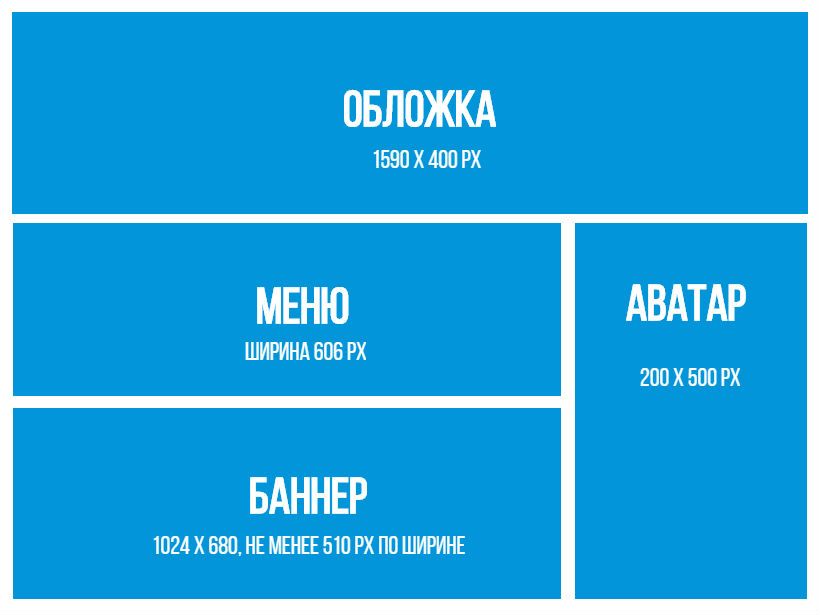 Это уникальная обложка со специальными виджетами: интерактивные элементы, отображение последних записей, счетчик подписчиков.
Это уникальная обложка со специальными виджетами: интерактивные элементы, отображение последних записей, счетчик подписчиков.
Для создания динамических обложек используйте сервис DyCover.
Это удобный конструктор динамических обложек.
Преимущества платформы:
- Чтобы сделать динамическую обложку для ВК, вам не нужны технические знания, дизайнер или программист.
- Подключить обложку к сообществу можно за несколько минут.
- Профессиональная техподдержка.
Стоимость сервиса начинается от 180 руб/мес. Есть бесплатный пробный период.
Как сделать обложку для группы вк: инструкция
Перейдем к практической части статьи — создадим обложку для сообщества (группы или паблика) во ВКонтакте.
Есть 2 актуальных и рабочих варианта создания обложки:
- Онлайн-сервис Wilda.
- В Adobe Photoshop (например, с использованием готового шаблона в формате PSD).
Изучим каждый вариант немного подробнее.
Как создать обложку самому?
При создании обложки можно использовать как снимки с профессиональных фотосессий, так и коллажи, иллюстрации, созданные самостоятельно.
Если ваши фотографии/видео необходимо привести к единому стилю, используйте бесплатные онлайн-конструкторы, например, Canva или Vista Create, либо мобильные приложения для обработки фото и видео — PicsArt, VSCO, Mojo, InShot.
Как установить свою картинку
Чтобы поставить обложку из собственной картинки необходимо на шестом этапе предыдущего списка вместо выбора предложенных кадров, нажать кнопку «Загрузить свою». Откроется окно проводника Windows, где потребуется указать расположение изображения на компьютере. После его загрузки, получится выбрать свою картинку в качестве фона видеозаписи.
Важно! Установить свою обложку можно только в момент загрузки видео. При дальнейшем редактировании можно будет только выбрать изображения из загруженных ранее или предложенных системой.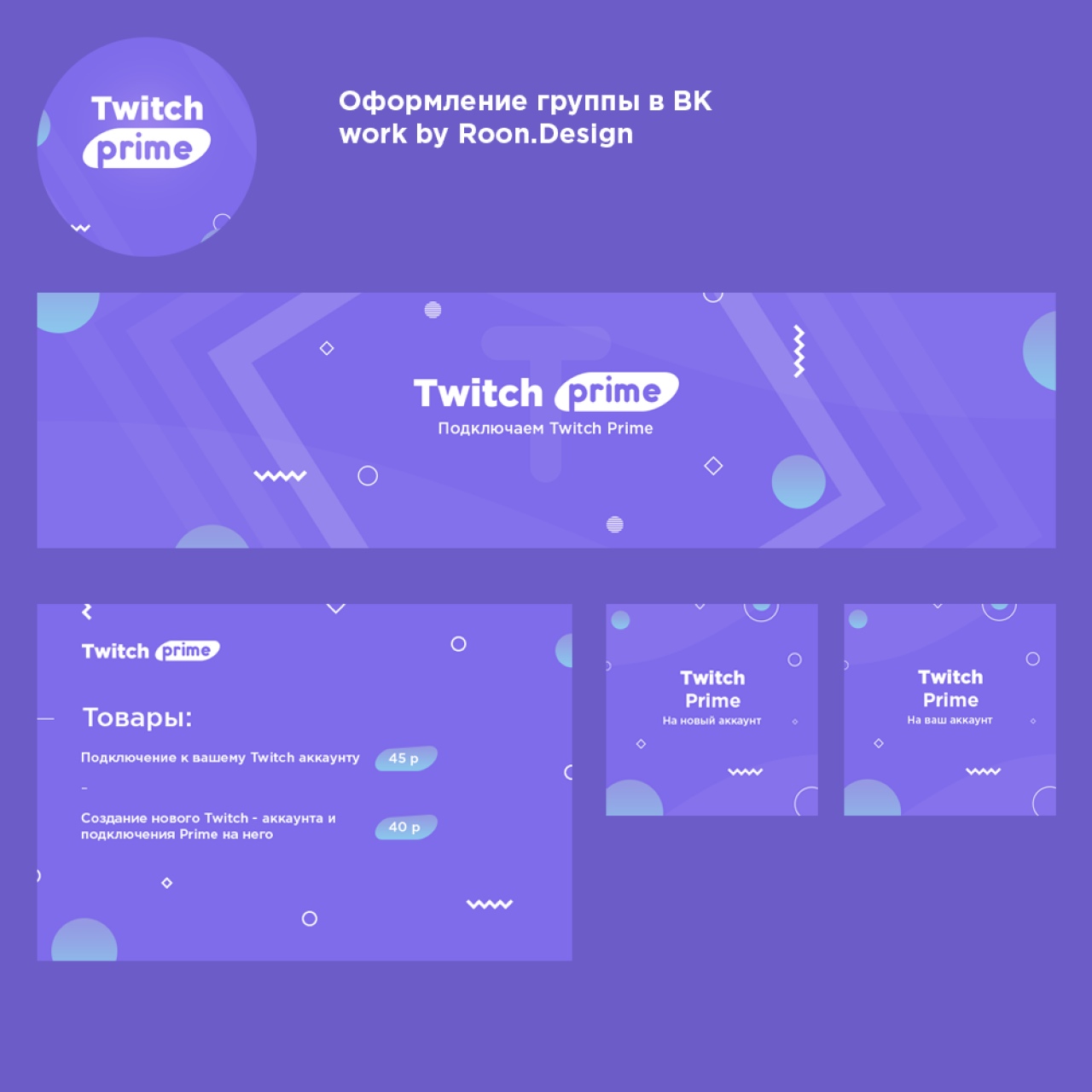
Полезные советы
Новые подписчики в течение нескольких секунд должны понять, хочется им вступить в сообщество, связаться с вами, перейти на сайт или нет.
Есть негласные правила о том, что не стоит указывать на обложке, как на обычной, так и на живой:
- Избегайте рекламных штампов. Они уже потеряли свою актуальность и могут оттолкнуть потенциального клиента. Например, «индивидуальный подход», «только сейчас» или «только для вас». Лучше указывать конкретику: доставка в течение 2-х рабочих дней.
- Не делайте слишком длинные фразы. Чем короче текст, тем быстрее пользователь прочтет и сможет определиться, актуально ему ваше предложение или нет.
- Будьте внимательны в использовании сленга. Ориентируйтесь на свою целевую аудиторию, тщательно проверяйте и продумывайте слоганы, в которых содержится подобная лексика. К примеру, для молодежи всем известные выражения «Вливайся!» (Fanta), «Заряди мозги» (Nuts) будут близки и понятны.
 Если вы попробуете использовать их для поколения постарше, вас могут не понять, либо понять неправильно.
Если вы попробуете использовать их для поколения постарше, вас могут не понять, либо понять неправильно.
Анимированная обложка — отличный вариант для воплощения самых смелых творческих идей. Однако старайтесь не перегружать картинку информацией и создавайте слайды в одном стиле.
Грамотное оформление обложки и всей группы в целом поможет вам продемонстрировать услуги и товары с лучшей стороны, а также стать узнаваемым сообществом с неповторимым фирменным стилем.
Примеры обложек для сообщества во вконтакте: 5 вариантов
В этом разделе — примеры обложек. Всего — 5 вариантов.
Используйте их для вдохновения.
Размер обложки для статей
Рекомендуемый размер — 510х286 пикселей. Учитывайте, что часть изображения будет закрыта текстом (название, автор статьи), кнопками «Читать» и «Сохранить в закладках».
Размеры рекламных баннеров
Тизеры — рекламные блоки, расположенные с левой стороны под основным меню ВКонтакте. По размерам делятся на:
По размерам делятся на:
- Большой тизер — 145х165 пикселей
- Маленький тизер — 145х85 пикселей
Промопост с кнопкой — то же, что и сниппет (537х240 пикселей).
Промопост-баннер — используется тот же формат изображения, что и для записи сообщества.
Размеры сниппетов
Сниппет — специальный блок, добавленный к записи и содержащий ссылку на внешние ресурсы. Рекомендуемый размер — 537х240 пикселей.
Переход по ссылке осуществляется кликом по картинке.
Редактирование обложки
Изменить установленную картинку для видео достаточно просто:
- Открыть каталог видео.
- Навести курсор на видеозапись.
- В правом верхнем углу появится полупрозрачная панель. Нужно кликнуть на иконку карандаша. В меню редактирования можно также попасть, открыв запись и нажав надпись «Редактировать», расположенную под видеорядом.
- В графе «Выбор обложки» поменять текущий кадр на желаемый.
 Будут предложены сохраненные системой кадры или загруженные ранее изображения.
Будут предложены сохраненные системой кадры или загруженные ранее изображения. - Нажать «Сохранить изменения».
Справка. Для трехсекундных видео будет доступна только одна обложка. В более длинных записях кадры выбираются на определенных промежутках воспроизведения — 10%, 20%, 30% и т.д.
Изучив представленные инструкции, получится без проблем установить обложку на видео. Непосредственно в момент загрузки можно загрузить свою картинку, которая будет использована вместо кадров, взятых с ролика. Дальнейшее изменение обложки возможно только на картинки, которые были добавлены ранее.
Рекомендация по загрузке изображений
Для загрузки фото используйте Flash-загрузчик. С его помощью можно сохранить большое количество фото в альбом и ускорить этот процесс. При неправильном выборе размера фото его качество может пострадать. Это происходит потому, что слишком большие иллюстрации (5000×3000 пикселей) сжимаются и после загрузки выглядят размытыми.
Если наоборот, картинка небольшая (1920×1080 пикселей) резкость может повыситься. Чтобы избежать такого эффекта, используйте фото, разрешение которого не превышает 1280х1024 пикселей. Это оптимальный размер, который не изменяется ВКонтактом после загрузки.
Чтобы избежать такого эффекта, используйте фото, разрешение которого не превышает 1280х1024 пикселей. Это оптимальный размер, который не изменяется ВКонтактом после загрузки.
С телефона
Зайдите в свое сообщество через мобильное приложение ВКонтакте. Нажмите на шестеренку в правом верхнем углу.
Перейдите в раздел «Информация».
Зайдите в раздел «Обложка».
Добавьте обложку — для этого выберите готовое изображение из галереи.
Требования к живым обложкам для групп
Как и любой визуал, анимированная обложка имеет определенные характеристики, для того, чтобы текст, фото или видео полностью отображались на смартфонах пользователей.
В центре обложки оптимально размещать важную информацию — заголовки акций и ключевые условия акций, фото и названия товаров и услуг. Эта область отображается на всех мобильных устройствах.
Установка обложки на видео
Прежде всего, важно понять, что установить обложку можно только на свою видеозапись, загруженную с компьютера. Если ролик добавлен с другого сайта или сохранен со страницы другого пользователя – выполнить задуманное не получится.
Если ролик добавлен с другого сайта или сохранен со страницы другого пользователя – выполнить задуманное не получится.
Чтобы выбрать обложку для видео нужно:
- Открыть сайт ВКонтакте.
- Перейти в раздел «Видео», воспользовавшись меню слева.
- Кликнуть на синюю кнопку «Добавить видео», расположенную справа вверху.
- Во всплывающем окне нажать на строку «Выбрать файл», чтобы выгрузить запись с компьютера на сервера соцсети.
- Откроется новое окно, где будет виден процесс загрузки. Пока он длится, можно вписать название ролика, описание, выбрать альбом для его расположения. Также на этой странице указываются права доступа для просмотра и комментирования. Дополнительно получится отметить зацикливание воспроизведения и произвести автоматическую публикацию на своей стене.
- Когда видео полностью загрузилось, станут доступны кадры, в графе «Выбор обложки». Всего можно выбрать 1 из 10 снимков.
Итоги
» src=»https://www.youtube.com/embed/PnDhyGKIdyY?feature=oembed» frameborder=»0″ allow=»accelerometer; autoplay; clipboard-write; encrypted-media; gyroscope; picture-in-picture» allowfullscreen=»»>Краткие итоги статьи:
- Обложка — это стильный графический элемент сообщества во ВКонтакте, который заметно преобразит вашу группу или паблик.
- Сделать обложку можно разными способами: с помощью онлайн сервисов или через Фотошоп.
- Загрузить обложку в группу ВК можно с компьютера и телефона.
Стандартные размеры книг, размеры и характеристики — Таблица
Размеры и размеры книг, указанные на этой странице и на большей части нашего сайта, округлены. Эти размеры являются ориентировочными и не должны использоваться для оформления настоящей книги или журнала. Если вы создаете дополнительные элементы (например, нестандартные конверты) для своей готовой книги, обратитесь к приведенной ниже таблице размеров книги. Вы можете найти дополнительную информацию об обрезке и обрезе внизу страницы.
Информация о размерах для создания фактического проекта должна быть рассчитана с помощью нашего Калькулятора спецификаций для точных размеров корешка, обложки и страницы.
Примечание: Все приведенные ниже характеристики представлены по ширине на высоту. Обратите внимание, что у книг ImageWrap нет обложек.
Торговая книжка 5 × 8 дюймов (13 × 20 см)
| Размер обложки | Обрезанные страницы | |
|---|---|---|
| Твердый переплет (суперобложка) 90 026 | Размер обложки 5,25 × 8,25 дюйма | Обрезанные страницы 5,00 × 8,00 дюйма |
| Твердый переплет (ImageWrap) | Размер обложки 5,25 × 8,25 дюйма | Обрезанные страницы 5,00 × 8,00 дюйма | Мягкая обложка | Размер обложки 5,00 × 8,00 дюйма | Обрезанные страницы 5,00 × 8,00 дюймов |
Торговая книжка 6 × 9 дюймов (15 × 23 см) 90 015
| Размер обложки | Обрезанные страницы | |
|---|---|---|
| Твердый переплет (суперобложка) | Размер обложки 6,25 × 9,25 дюйма | Обрезанные страницы 6,00 × 9,00 в |
| Твердый переплет (ImageWrap) | Размер обложки 6,25 × 9,25 дюйма | Обрезанные страницы 6,00 × 9,00 дюйма |
| Мягкая обложка | Размер обложки 6,00 × 9,00 в | Обрезанные страницы 6,00 × 9,00 в |
9001 4 Торговая книжка 8 × 10 дюймов (20 × 25 см)
| Обложка Размер | Обрезанные страницы | |
|---|---|---|
| Твердый переплет (ImageWrap) Недоступно для черно-белого эконом-класса | Размер обложки 8,25 × 10,25 дюйма | Обрезанные страницы 8,00 × 10,00 дюймов |
| Мягкая обложка | Размер обложки 8,00 × 10,00 дюймов | Обрезанные страницы 9000 2 8,00 × 10,00 дюймов (20,32 × 25,40 см) |
Квадратная книга Mini 5 × 5 дюймов (13 × 13 см) — ТОЛЬКО ДЛЯ МОБИЛЬНЫХ УСТРОЙСТВ
| Обложка | Обрезанные страницы | |
|---|---|---|
| Мягкая обложка | Обложка 5,00 × 5,00 дюймов 90 031 (12,70 × 12,70 см) | Обрезанные страницы 5,00 × 5,00 дюймов |
Маленькая квадратная книга 7 × 7 дюймов (18 × 18 см)
| Размер обложки | Обрезанные страницы | Твердые переплеты (Пылезащитная обложка и ImageWrap) | Формат обложки 7,00 × 7,00 дюймов | Обрезанные страницы 6,75 × 6,63 дюйма |
|---|---|---|
| Мягкая обложка | Размер обложки 6,75 × 6,63 | Обрезанные страницы 6,75 × 6,63 дюйма |
9001 4 Устаревшая стандартная портретная книга 8 × 10 дюймов (20 × 25 см) — Создано Bookify и BookSmart
| Размер обложки | Обрезанные страницы | |
|---|---|---|
| Твердый переплет (Пылезащитная обложка и ImageWrap) | Размер обложки 8,00 × 10,00 дюйма | Обрезанные страницы 7,75 × 9,75 дюйма |
| Мягкая обложка | Размер обложки 7,75 × 9,75 дюйма | Обрезанные страницы 7,75 × 9,75 дюйма |
Стандартная книжная книжка 8 × 10 дюймов (20 × 25 см)
| Размер обложки | Обрезанные страницы | Твердые переплеты (Пылезащитная обложка и ImageWrap) | Размер обложки 8,25 × 10,25 дюйма | Обрезанные страницы 8,00 × 10,00 дюйма | 90 017Мягкая обложка | Размер обложки 8,00 × 10,00 дюймов | Обрезанные страницы 8,00 × 10,00 дюймов |
|---|
Стандартная альбомная книжка 10 × 8 дюймов (25 × 20 см)
| Обложка Размер | Обрезанные страницы | |
|---|---|---|
| Твердые переплеты (Пылезащитная обложка и ImageWrap) | Размер обложки 9,75 × 8,25 дюйма | Обрезанные страницы 9,50 × 8,00 дюйма |
| Мягкая обложка | Формат обложки 9,50 × 8,00 дюйма | Обрезанные страницы 9,50 × 8,00 дюйма |
Альбомная книга большого размера 13 × 11 дюймов (33 × 28 см)
| Размер обложки | Обрезанные страницы | |
|---|---|---|
| Твердый переплет (Пылезащитная обложка и ImageWrap) | 900 25 Обрезанные страницы 12,50 × 10,63 дюйма |
Большая квадратная книга 12 × 12 дюймов (30 × 30 см)
| Размер обложки | Обрезанные страницы | |
|---|---|---|
| Твердый переплет (Пылезащитная обложка и ImageWrap) | Размер обложки 12,00 × 12,00 дюймов | Обрезанная страница s 11,75 × 11,75 дюйма |
Размеры журнала 8,5 × 11 дюймов (22 × 28 см)
| Размер обложки | Обрезанные страницы | |
|---|---|---|
| Стандартный журнал (глянцевая бумага + матовая обложка) 900 31 Premium Magazine (матовая бумага + полуглянцевая обложка ) | Размер обложки 8,5 × 11,00 дюймов | Обрезанные страницы 8,5 × 11,00 дюймов |
Дополнительная информация об обрезке и обрезе
Обрезка страницы: Эти размеры показывают окончательные размеры обрезанной страницы. Принтер отнимает приблизительно 1/8 дюйма (0,3175 см) от верхнего, нижнего и внешнего края (лицевой стороны) необрезанной страницы, чтобы получить размер обрезанной страницы. От принтера к принтеру могут быть вариации до 1/8 дюйма для облегчения переплета, поэтому держите важный контент на расстоянии не менее 1/4 дюйма (0,635 см) от окончательных размеров обрезки.
Принтер отнимает приблизительно 1/8 дюйма (0,3175 см) от верхнего, нижнего и внешнего края (лицевой стороны) необрезанной страницы, чтобы получить размер обрезанной страницы. От принтера к принтеру могут быть вариации до 1/8 дюйма для облегчения переплета, поэтому держите важный контент на расстоянии не менее 1/4 дюйма (0,635 см) от окончательных размеров обрезки.
Выпуск за обрез: Изображения могут выходить за пределы страницы, но имейте в виду, что обрезка не всегда точна (поскольку это индивидуальный производственный процесс). Если вы создаете свои собственные страницы в InDesign или Photoshop, обязательно держите важный контент — изображения и текст — на расстоянии не менее 1/4 дюйма (0,635 см) от окончательных размеров обрезки и не менее одного дюйма (2,5 см) от краев вашей книги для обложек ImageWrap.
Размеры плейлиста и обложки альбома
Лейбл звукозаписи и музыкальные технологии
Лейбл звукозаписи и музыкальные технологии
Все, что вам нужно знать о размерах нотной обложки
О музыке часто судят по ее оформлению еще до того, как ее услышат. Наличие хорошего оформления может быть разницей между тем, кто просматривает вашу музыку и пропускает ее.
Наличие хорошего оформления может быть разницей между тем, кто просматривает вашу музыку и пропускает ее.
Получение размеров обложки альбома право — важный шаг, в этом посте мы даем вам все важные цифры, которые вам нужно знать!
Каковы размеры обложки альбома?
Размеры музыкальной обложки:
Обложки альбомов для Spotify, iTunes, Amazon и т. д. должны быть:
- Размер не менее 1000×1000 пикселей (в идеале 3000×3000 пикселей!)
- Perfectly Square – (соотношение 1:1)
- Файл JPG с высоким разрешением
- Цветовое пространство RGB
Обложки могут быть отклонены DSP, если:
- Они содержат наготу или что-либо оскорбительное
- Нелицензионные изображения или материалы, защищенные авторским правом
- Логотипы стриминговых сервисов
- Слова типа «эксклюзивный» или «Ограниченный выпуск»
- Любой URL-адрес веб-сайта или идентификатор социальной сети
Каковы размеры обложки плейлиста?
Размеры обложки плейлиста Spotify
- Минимум 400×400 пикселей
- Максимальный размер 4 МБ
- Соотношение Perfectly Square (1:1)
- JPG-файл
- Не должно содержать материалов, защищенных авторским правом, изображений, на использование которых у вас нет разрешения.

- Не должен содержать логотип Spotify или пытаться копировать их собственный стиль
- Рекомендуется, чтобы ваш логотип был только в верхнем левом углу обложки, а название плейлиста — в середине обложки четким, легко читаемым шрифтом.
Быстрое создание обложек (бесплатно):
Мы создали простой и бесплатный инструмент для создания обложек альбомов, в котором вы можете создавать красивые музыкальные обложки для плейлистов и песен. Это поможет кураторам плейлистов и исполнителям создавать более качественные подборки для своей музыки. Приложение можно использовать совершенно бесплатно (регистрация не требуется).
Проверьте сейчас и создайте обложку для плейлиста бесплатно !
После того, как вы создали красивую обложку для своего плейлиста, узнайте, как изменить название и обложку в плейлисте Spotify.
Если вы хотите получить больше подписчиков плейлиста Spotify, проверяя новую музыку от исполнителей, добавьте свой плейлист в систему отправки Soundplate.
Подробнее из: БЛОГ
Насколько популярна электронная музыка на TikTok в 2023 году
Apple Music Classical — все, что вам нужно знать!
Несколько минут с MistaJam [Интервью]
Сколько людей используют Deezer для потоковой передачи музыки? | Номера пользователей Deezer 2023, обновление
Несколько минут с темой [интервью]
Несколько минут с Purple Disco Machine [Интервью]


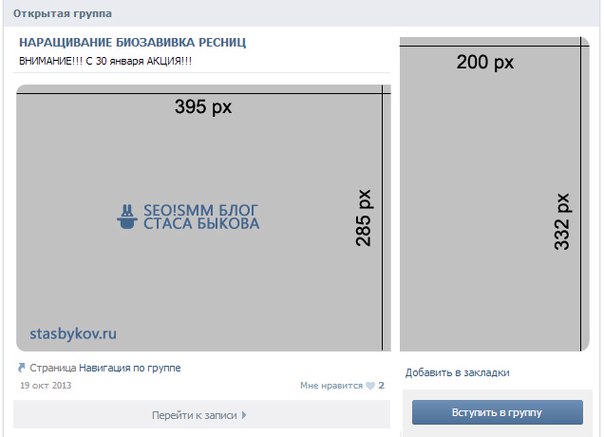 Если вы попробуете использовать их для поколения постарше, вас могут не понять, либо понять неправильно.
Если вы попробуете использовать их для поколения постарше, вас могут не понять, либо понять неправильно.  Будут предложены сохраненные системой кадры или загруженные ранее изображения.
Будут предложены сохраненные системой кадры или загруженные ранее изображения.